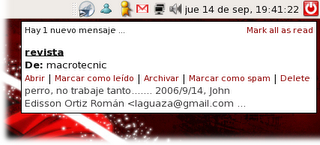viendo que se acercan mis conferencias en Bogotá, decidí pornerme en la tarea de recorrer otra vez mis pasos sobre XGL y cual es mi grata sorpresa al encontrame con que ahora la instalación es muuuucho mas sencilla que cuando lo instalé por primera vez.
Me sorprende la manera como hace uso de OpenGL para trabajar el entorno, haciendolo mucho mas liviando que el Aero Glass de Windows Vista.
y eso que mi tarjeta no es que sea una voladora... lo puse a correr sobre una Nvidia MX400 64Mb... Nada del otro mundo.
ok, ahora a lo que vamos... a como instalé esta vaina en mi PC (SOLO voy a hacer énfasis en la manera como instalé Xgl, NO voy a explicar como instalar los drivers de ATI o Nvidia... para eos están los foros de Ubuntu-es o la Guia-Ubuntu).
1. edito mi source.list:
sudo gedit /etc/apt/sources.list
2. y agrego al final las siguientes líneas:
#XGL
deb http://www.beerorkid.com/compiz dapper main
3. guardo cambios y actualizo mi lista de paquetes:
sudo apt-get update
sudo apt-get dist-upgrade
4. ahora ya tenemos nuestro sistema al día y podemos comenzar a instalar la paquetería necesaria para correr XGL:
sudo apt-get install compiz compiz-gnome cgwd cgwd-themes xserver-xgl csm
5. le decimos a nuestras X que arranquen utilizando Xgl y no Xorg o Xfree:
sudo ln -f /usr/bin/Xgl /etc/X11/X
6. Reiniciamos nuestro entorno X:
Ctrl + Alt + Backspace
7. una vez volvemos a ingresar a nuestra sesión, ejecutamos en una consola como nuestro usuario el compiz-start:
compiz-start
8. Para configurar los efectos del compiz.. si estas en Ubuntu, te vas a sistema >> preferencias >> Compiz Settings Manager... y para escoger tu estilo del borde de la ventana, escoges CGWD
con esto debes tener corriendo Xgl en tu PC sin mas dificultades...
Enjoy!!